



|

|

|
Установка
даты и времени
С помощью утилиты Linuxconf
можно настроить часы и календарь вашего компьютера. Откройте окно Linuxconf,
воспользовавшись описанным выше способом. На вкладке Control выберите элемент
Date & Time. В результате появится вкладка Workstation Date & Time Configurator,
показанная на рис. 15.17.
Время и дата указаны в
средней и нижней части окна. Для установки даты или времени щелкните на любой
части значения даты или времени (часах, минутах, секундах, месяце, дне или годе).
В системе Linux используется
стандартное время по Гринвичу Greenwich mean Time (GmT). Это позволяет упростить
синхронизацию Linux-серверов, расположенных в различных часовых поясах. Чтобы
выполнить такую синхронизацию на вашем компьютере, система Linux должна знать
его часовой пояс. Указать этот пояс можно с помощью меню, вызываемого щелчком
на кнопке, расположенной справа от поля Zone.
Если на вашем компьютере установлена только система Linux, выберите опцию Store Date in CmOS (Сохранить данные в CmOS). В результате GmT-версия времени, установленного вами будет занесена в аппаратные часы компьютера. В противном случае вам придется вручную изме нять время системы Linux при изменении времени в вашем часовом поясе (например, при переходе на летнее/зимнее время).
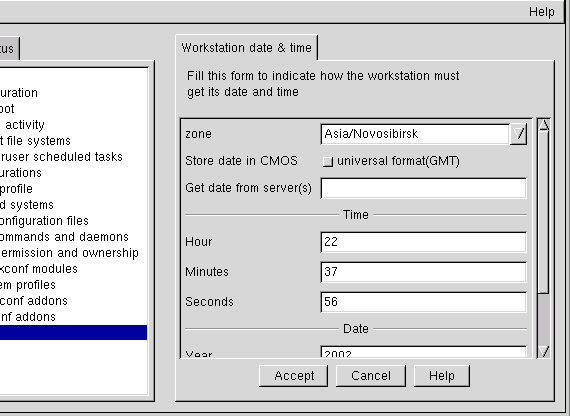
Рис.
15.17.
Вкладка Workstation Date & Time Configurator
Этот инструментарий также
можно использовать для синхронизации часов вашего компьютера с часами сервера,
который указывается в поле Get Date from Server(s) (Получить данные с сервера).
Этот механизм базируется на команде netdate или сервере времени xntp. Ни одна
из этих утилит не входит в состав Red Hat Linux 7.1.
Завершив установку параметров,
щелкните на кнопке Accept (Принять) и выполните активизацию внесенных изменений
так, как это описано выше в данной главе.
Примечание
При работе на нескольких компьютерах с приложениями, требующими одинакового времени, для синхронизации часов каждого из таких компьютеров с сервером можно воспользоваться утилитой ntpdate. Более подробные сведения о ней расположены на веб-странице по адресу http://www.eecis.udel.edu/ ~ntp/ntp_spool/html/ntpdate.htm.

|

|

|